FrameMaker 2017 آموزش
FrameMaker 2017 Essential Training
- گشت و گذار در رابط کاربر
- سفارشی سازی فضای کاری خود
- استفاده از الگوها برای ایجاد اسناد جدید
- قالب بندی اسناد
- ایجاد اسناد سفارشی
- تنظیم فریم ها برای گرافیک
- ویرایش اسناد
- کار با جداول
- استفاده از پاورقی و ارجاعات متقابل
- قالب بندی فهرست مطالب
- کار با نمایه ها ، متن مشروط و پیوندهای پیوندی
مقدمه Introduction
-
خوش آمدی Welcome
-
نحوه استفاده از پرونده های تمرینی How to use the exercise files
-
چه چیزی میخواهید بدانید What you need to know
1. با FrameMaker شروع کنید 1. Get Started with FrameMaker
-
FrameMaker چیست؟ What is FrameMaker?
-
در رابط کاربری گشت و گذار کنید Tour the user interface
-
فضای کاری خود را سفارشی کنید Customize your workspace
-
از راهنماهای تصویری و حاکمان استفاده کنید Use visual guides and rulers
-
برای ایجاد یک سند جدید از الگوهای استفاده کنید Use templates to create a new document
2. اسناد قالب بندی کنید 2. Format Documents
-
یک سند سفارشی ایجاد کنید Create a custom document
-
متن را در یک سند خالی کپی کنید Copy text to a blank document
-
یک ناحیه سمت سر ایجاد کنید Create a side-head area
-
از طراح پاراگراف استفاده کنید Use the Paragraph Designer
-
تعریف قالبهای پاراگراف Redefine paragraph formats
-
قالب متن بدن Format body text
-
لیست های شماره گذاری شده قالب بندی کنید Format numbered lists
-
لیست های بولت را قالب بندی کنید Format bulleted lists
-
عناوین فصل شماره Number chapter titles
-
قالبها را مخفی یا حذف کنید Hide or delete formats
3. با صفحه بندی کار کنید 3. Work with Page Layout
-
طرح ستون را تغییر دهید Change column layout
-
با صفحات استاد کار کنید Work with master pages
-
با هدر و پاورقی کار کنید Work with headers and footers
-
ایجاد صفحات استاد سفارشی Create custom master pages
4- با قالب ها و رنگ ها کار کنید 4. Work with Colors and Character Formats
-
رنگ متن دلخواه را تعریف کنید Define custom text colors
-
از رنگ در قالب های پاراگراف استفاده کنید Use color in paragraph formats
-
قالب های کاراکتر ایجاد کنید Create character formats
-
از یک قالب کاراکتر در شماره گذاری استفاده کنید Use a character format in numbering
5- با گرافیک کار کنید 5. Work with Graphics
-
قاب ها را برای گرافیک تنظیم کنید Adjust frames for graphics
-
وارد کردن گرافیک Import graphics
-
خط و شکل بکشید Draw lines and shapes
-
ویژگی های گرافیکی را تغییر دهید Modify graphic properties
-
اشیاء گرافیکی را دستکاری کنید Manipulate graphic objects
-
اشیاء را در یک صفحه گروه بندی کنید Group objects on a page
-
از فریم های لنگردار استفاده و ویرایش کنید Use and edit anchored frames
-
قاب های لنگر مجدداً استفاده مجدد و استفاده مجدد Reposition and reuse anchored frames
6. ویرایش اسناد 6. Edit Documents
-
گرافیک را مخفی کرده و نشان دهید Hide and show graphics
-
متغیرها را ایجاد و استفاده کنید Create and use variables
-
تعاریف متغیر را تغییر دهید Change variable definitions
-
متن را پیدا و جایگزین کنید Find and replace text
-
هجی را بررسی کن Check spelling
-
از اصطلاحنامه استفاده کنید Use the thesaurus
7. کار با جداول 7. Work with Tables
-
یک جدول درج کنید Insert a table
-
محتوا ، ردیف ها و ستون ها را اضافه کنید Add content, rows, and columns
-
تغییر اندازه ستون ها Resize columns
-
قالب های جدول را تغییر دهید Change table formats
-
تنظیم مجدد ردیف ها و ستون ها Rearrange rows and columns
-
متن را وارد یک جدول کنید Import text into a table
-
متن جدول را قالب بندی کنید Format table text
-
یک قالب جدول سفارشی ایجاد کنید Create a custom table format
8. از پاورقی ها و مطالب متقابل استفاده کنید 8. Use Footnotes and Cross-References
-
ارجاع متقابل به عناوین را وارد کنید Insert cross-references to headings
-
متقابل مرجع دیگر اسناد Cross reference other documents
-
قرار دادن پاورقی Insert footnotes
-
خصوصیات پاورقی را تغییر دهید Modify footnote properties
9. تولید کتاب 9. Generate Books
-
یک فایل کتاب ایجاد کنید Create a book file
-
اسناد را به یک کتاب اضافه کنید Add documents to a book
-
فهرست مطالب ایجاد کنید Create a table of contents
-
شماره گذاری را برای یک لیست از مطالب ثابت کنید Fix numbering for a table of contents
-
فهرست مطالب را تشکیل دهید Format a table of contents
10. کار با فهرستها 10. Work with Indexes
-
موارد را علامت گذاری کنید تا ایندکس شوند Mark items to be indexed
-
نمایه ها را ایجاد و به روز کنید Generate and update indexes
-
ایجاد یک فهرست Format an index
-
درج و ویرایش مطالب فهرست Insert and edit index entries
11. از متن مشروط استفاده کنید 11. Use Conditional Text
-
ایجاد برچسبهای شرایط Create condition tags
-
برچسب های وضعیت را به متن اعمال کنید Apply condition tags to text
-
مشاهده اسناد مشروط View conditional documents
-
نسخه های اسناد مشروط را ذخیره کنید Save versions of conditional documents
12. از Hyperlinks و PDF استفاده کنید 12. Use Hyperlinks and PDF
-
پیوندهای لینک را به TOC و فهرست اضافه کنید Add hyperlinks to a TOC and index
-
یک فایل کتاب را در PDF ذخیره کنید Save a book file to PDF
-
یک کتاب را در قالب های مختلف ذخیره کنید Save a book to multiple formats
نتیجه Conclusion
-
مراحل بعدی Next steps
https://donyad.com/d/9eb4
 David Rivers
David Rivers
نویسنده ، مربی ، و کارشناس یادگیری و توسعه
دیوید ریورز در زمینه یادگیری و بهره وری تخصص دارد. مشتریان وی شامل مایکروسافت و کورل هستند.
نویسنده ، مربی ، و متخصص یادگیری و توسعه ، دیوید ریورز بیش از 20 سال تجربه در کمک به دولت ، فناوری پیشرفته و مشاغل مراقبت های بهداشتی برای افزایش کارایی و بهره وری خود را با تلفیق ابزارهای فناوری دارد. دیوید با داشتن تجربه عمیق در مایکروسافت آفیس ، ابزارهای یادگیری و ابزارهای مختلف بهره وری مانند FrameMaker و RoboHelp ، علاقه زیادی به کمک به مردم برای بهبود گردش کار برای بازیابی زمان در برنامه های خود دارد. از جمله مشتریان وی می توان به مایکروسافت ، شرکت کورل ، نرم افزار هالوژن و شهر اتاوا اشاره کرد. دیوید همچنین نویسنده کتاب منتشر شده در موضوعات مختلف از فتوشاپ گرفته تا آکروبات و مجموعه تصاویر دیجیتال مایکروسافت است.
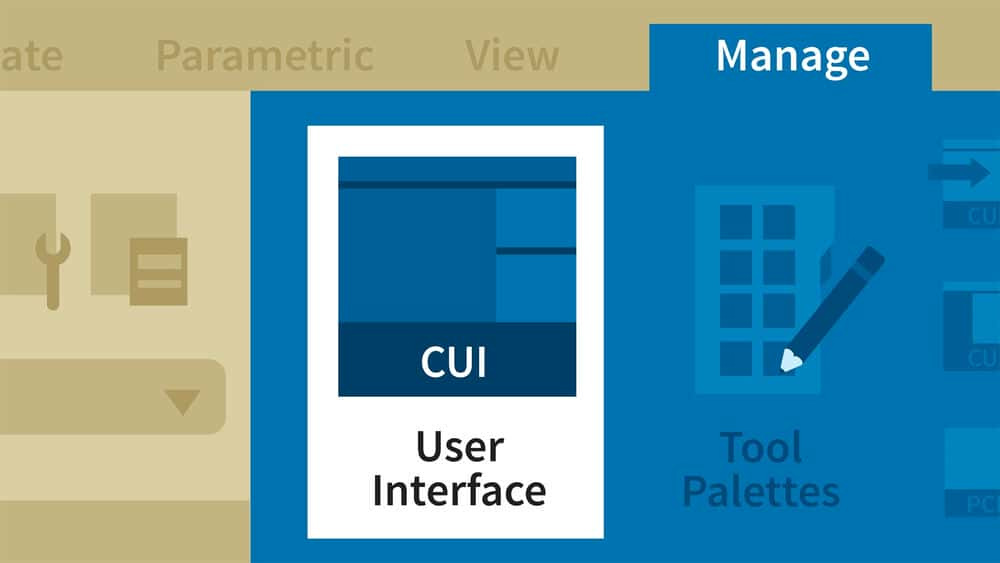


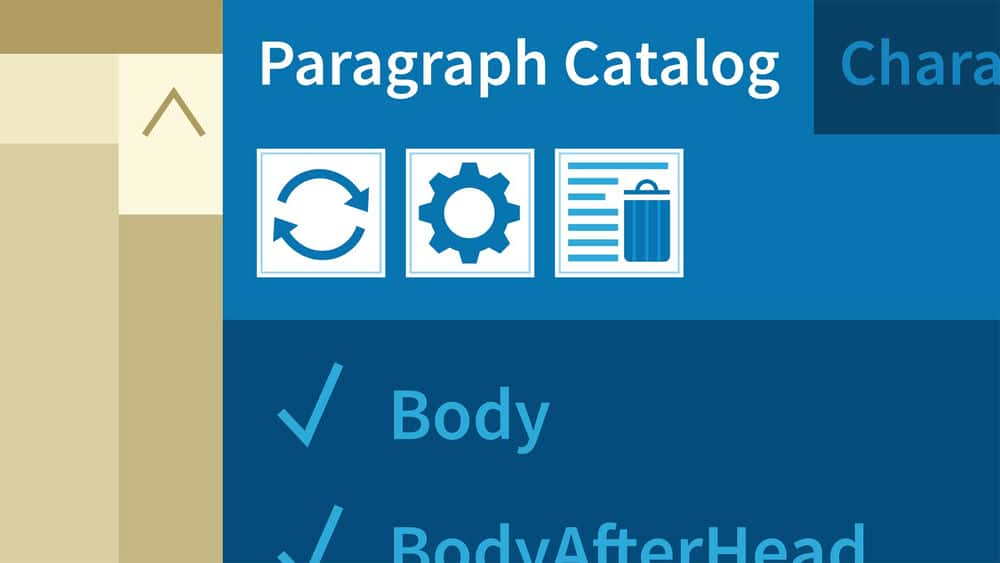





نمایش نظرات